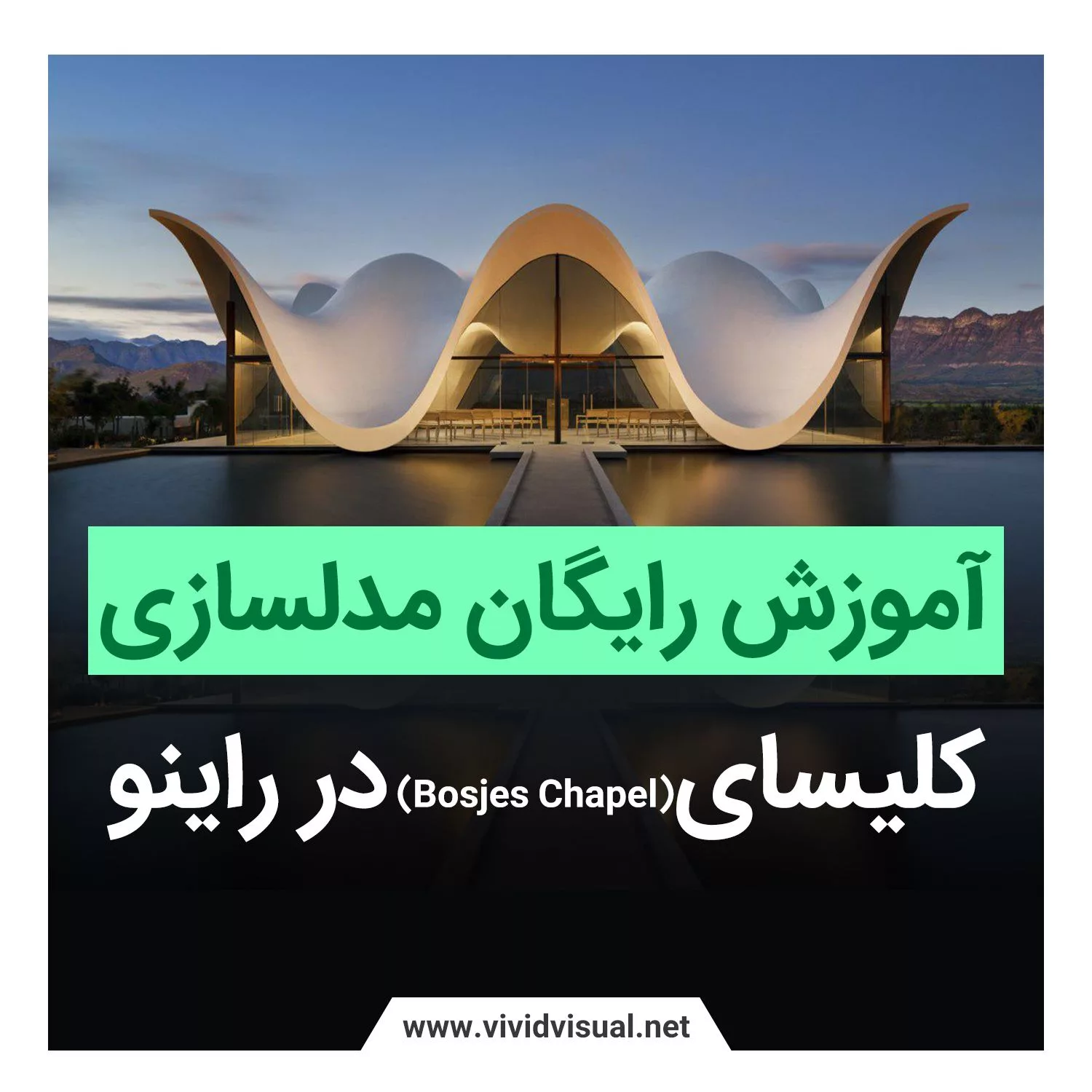آموزش اسکریپت Copitor
-
3dsmax
انتقال ابجکت ها بین دو3dsmaxکه بازن!
نرم افزار تری دی مکس یکی از پرسرعتترین نرمافزار مدلسازی در معماری و گرافیک و طراحیهای صنعتی است. این نرمافزار درزمینهٔ معماری به دلیل ارائه رندرهای رئال، خصوصاً در طراحی دکوراسیون داخلی و انیمیشنهای دوبعدی و سهبعدی موردتوجه کاربران، طراحان و معماران قرارگرفته است.
ما نیز در مجموعه ویویدویژوال با ارائه پکیج ایمکس (I-max) طی فصلها و ترمهای متعدد به معرفی کامل و طرز استفاده از این نرمافزار پرداختیم. در این آموزش رایگان از دوره آموزش مکس، به معرفی اسکریپت کاملاً کاربردی برای انتقال آبجکت ها و متریال ها از یک محیط مکس ب محیط دیگری از مکس میپردازیم؛ تا نیاز به عملیات طاقت فرسای Save Selected as…و Mergeکردن برای هر مدل را از بین میبرد.
نحوه اجرا اسکریپت Copitor در تری دی مکس
در این قسمت از آموزش رایگان مکس برای استفاده از اسکریپت Copitor ، کافی است از منوی Scripting قسمت Run Script را انتخاب کرده و در محل قرار دادهشدهی این اسکریپت فایل zOffty Tools.mcr را اجرا کنید؛ مشاهده میشود، اسکریپت نصب شد. برای استفاده از اسکریپت در منوی Customize با انتخاب گزینه Customize User Interface، در پنجره بازشده در تب Toolbars در قسمت Category با انتخاب اسکریپت zOffty Tools و با کلیک و درک آن را به جعبهابزار اضافه میکنیم. همچنین میتوان از قسمت keyboard هم Category را انتخاب کرد و یک شرتکات به آن نسبت داد، با زدن این دکمه روی کیبورد این اسکریپت اجرا میشود.
انتقال آبجکت های مکس با اسکریپت Copitor
بهطورکلی کار این اسکریپت کپی و پیست کردن بین دو محیط باز در مکس است. در این بخش از آموزش رایگان مکس با باز کردن فایل آماده اورموشن در محیط مکس، با انتخاب چند آبجکت (چهار صندلی پروژه)، قصد انتقال آبجکت ها از این فایل آماده، به فایل دیگری داریم؛ این کار در معماری بهصورت زیادی استفاده میشود. کافی است با انتخاب Copitor گزینه کپی را انتخاب کنید، مشاهده میکنید کپی انجام شد؛ حال با رفتن به فایل دیگر، اسکریپت را اجرا کرده و با کلیک روی Thumbnail، مشاهده میکنید آبجکت ها به صحنه اضافه شد؛ اینک در مکان مدنظر قرار میدهیم. برای انتقال آبجکت های دیگر، بعد از انتخاب آنها در اسلات دوم Copitor کپی کرده و در فایل دیگر با بستن این اسکریپت و باز کردن مجدد آن میتوان این آبجکت ها را پیست کرد. همانطور که مشاهده میکنید مدلهای آماده در فایل قرارگرفته شد و بهطورکلی این اسکریپت کار شما را برای انتقال بین فایلهای مختلف مکس بسیار راحت میکند.
انتقال متریال ها بین دو فایل مکس
برای انتقال متریال ها دو راهحل وجود دارد:
- استفاده از اسکریپت Relink Bitmaps:
با استفاده از این اسکریپت باید مپ ها را مجدداً Assign کرد. در یک آموزش دیگر از دوره آموزش مکس به نحوهی استفاده از این اسکریپت میپردازیم.
- استفاده از Configure User Paths:
با استفاده از منوی Customize با انتخاب قسمت User Paths Configure، در پنجره بازشده External Files را اضافه کنید تا فایلها و تکسچرها خوانده شوند.
به همین راحتی و با استفاده از این دو روش از فایلهای آماده استفاده کنید تا کار خیلی سریعتر پیش رود.
لازم به ذکر است چنانچه بخواهید از اسلات های دیگر Copitor استفاده کنید مشکلی وجود ندارد و تا 6 اسلات میتوانید عملیات انتقال را انجام دهید. بعد از پر کردن 6 اسلات چنانچه تمایل به انتقال آبجکت بیشتری داشتید، کافی است در اسکریپت، مجدداً روی اسلات اول کپی کنید، اینک آبجکت جایگزین آبجکت قبلی میشود؛ به این روش میتوان هزاران مدل در فایلهای مکس انتقال داد.